4.0 Importando dispositivos de arquivos CSV
Você pode adicionar dispositivos ao banco de dados do ZENworks importando suas informações de um arquivo CSV. Ao importar informações de um arquivo CSV, mapeie os campos do CSV para os campos de banco de dados do ZENworks®. No mínimo, o arquivo CSV precisa conter o nome DNS ou endereço IP de cada dispositivo a ser importado. O arquivo CSV pode conter as informações em qualquer ordem, uma opção para escolha da coluna, contendo o endereço IP e o DNS, é fornecida durante a importação de dispositivos de um arquivo CSV.
Para importar dispositivos de um arquivo CSV:
-
No ZENworks Control Center, clique na guia .
-
Na lista no painel de navegação esquerdo, clique em para iniciar o Assistente de Importação de Dispositivos de Arquivo CSV.
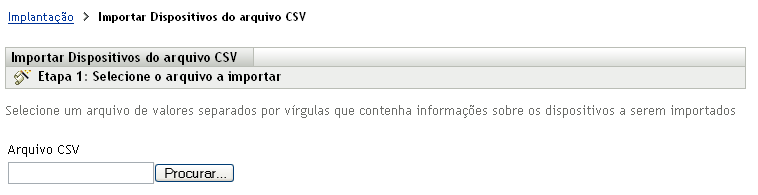
-
Execute o assistente usando as informações da tabela a seguir para preencher os campos.
Quando você concluir o assistente, os dispositivos serão adicionados à lista no painel Dispositivos Implantáveis.